iPhoneXR、iPhoneXSなどで「Apple Pay(アップルペイ)」をすぐ出す方法は、サイドボタンを2回カチカチと押してください。
Walletアプリで設定済みの「Apple Pay(アップルペイ)」で優先にしてあるカードが表示され、決済できる状態になります。

要約ポイント
- iPhoneのサイドボタンを2回カチカチ押すと「Apple Pay(アップルペイ)」が表示され決済できるよう生体認証される
- 表示されたのが使いたいカードじゃない場合はカード切替えで変えられる
- 「Apple Pay(アップルペイ)」をSiriで出すよりもラク
Apple Pay(アップルペイ)を秒で出す
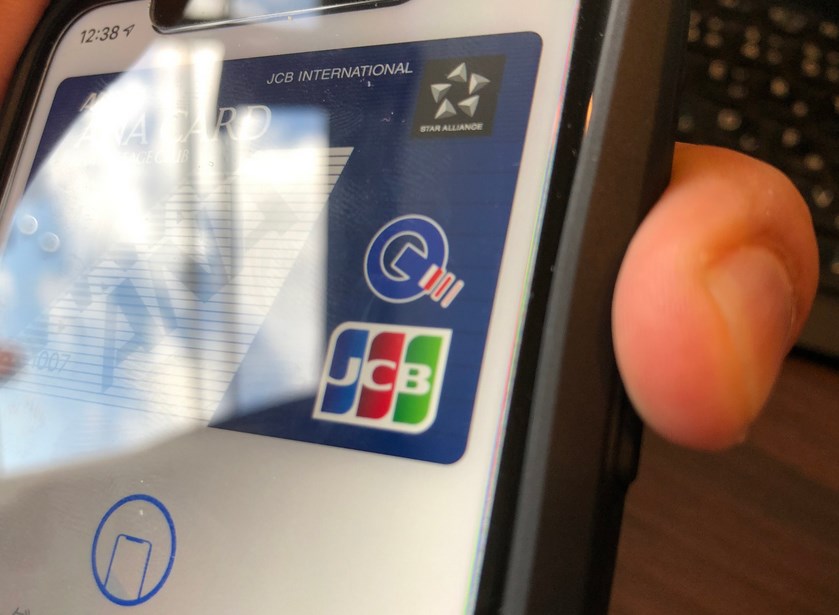
iPhoneのサイドボタンを2回押す
iPhoneXR、iPhoneXSなどで「Apple Pay(アップルペイ)」をすぐ出す方法は、サイドボタンを2回カチカチと押してください。
iPhoneの「Walletアプリ」に登録されているクレジットカード・Suicaが表示され、指紋認証や顔認証で本人確認がされます。
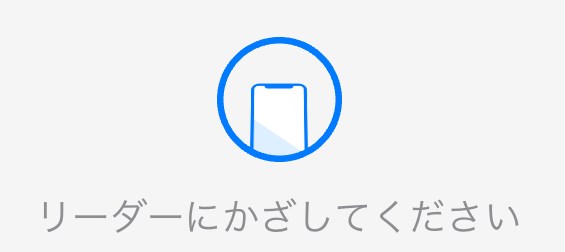
「リーダーにかざしてください」という表示
「リーダーにかざしてください」という表示が出るとすぐにお店のレジなどの非接触リーダーで利用ができます。
カード切替え:別のカードを表示させるには?
「Apple Pay(アップルペイ)」でカードを表示させたところ、使いたいカードではないものが画面に表示されてしまった、という時に、たとえばQUICPayの使えるカードやiDの使えるカードに切り替える必要がでてきますよね。
表示されたのが使いたいカードじゃない場合はカード切替えで変えられます。
「Apple Pay(アップルペイ)」で表示カードを切り替えるには、カード群をいちどタップしてみましょう。
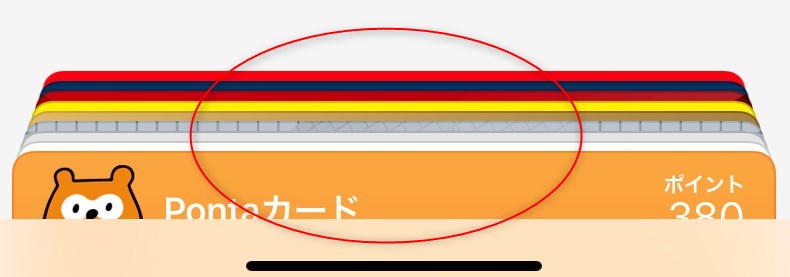
カードを切り替えるにはカード群をタップ
するとカードが再度画面に並ぶので使うカードを改めて選択します。
Siriでの音声認識
「Apple Pay(アップルペイ)」をSiriで出すよりもラクです。Siriでの音声認識だと「ヘイシリ、Apple PayでSuica出して」や「ヘイシリ、Apple Payでdカード出して」といったことができません。
手作業で使うカードは選択することになります。
この部分は手間ですが、お金が絡むものなので音声認識だとかんたんに勝手に決済されちゃうのを防ぐ意味でもカードを音声認識で指定することができなくてよかったかもしれませんね。
まとめ
- iPhoneのサイドボタンを2回カチカチ押すと「Apple Pay(アップルペイ)」が表示され決済できるよう生体認証される
- 表示されたのが使いたいカードじゃない場合はカード切替えで変えられる
- 「Apple Pay(アップルペイ)」をSiriで出すよりもラク


